 Base de Conhecimento de Gestão Comercial de Saneamento
Base de Conhecimento de Gestão Comercial de Saneamento
A maior base de documentação de GSAN do mercado mantida pela Consenso Tecnologia
Ferramentas do usuário
Tabela de conteúdos
R0600 - Relatório Histograma de Água por Ligação
|
O objetivo desta funcionalidade é emitir o relatório em PDF do histograma de água por ligação, com base nos dados informados. A opção pode ser acessada via Menu do Sistema, através do caminho: GSAN > Relatório > Faturamento > R0600 - Relatório Histograma de Água por Ligação. |
Feito isso, o sistema visualiza a tela de filtro a seguir:
| Informamos que os dados exibidos na tela e relatório a seguir são fictícios e não retratam informações de clientes. |
|---|

|
Na tela acima, selecione obrigatoriamente o Tipo Relatório entre Categoria ou Subcategoria. Para a primeira opção, escolha entre imóveis Particular ou Público. Para a segunda opção, é preciso selecionar também se o imóvel é Comercial, Industrial, Público ou Residencial. No campo obrigatório Mês/Ano do Faturamento informe, no formato MM/AAAA, o período para a geração do relatório. Já em Opção de Totalização, selecione a opção de agrupamento dos imóveis.
Nos campos Faixas de Consumo para Medido ou Não Medido é possível remover ou adicionar os dados do histograma relativos ao consumo medido ou não medido de água, utilizando, respectivamente, os botões
Caso opte por remover, o sistema pede a confirmação da operação. Caso deseje adicionar uma faixa de consumo além das disponibilizadas pelo sistema, clique em |
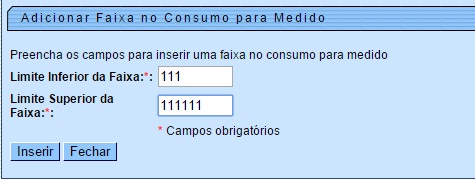
|
Nesta, informe os limites inferior e superior da faixa e clique no botão
Preencha os demais campos que julgar necessários (para orientações sobre o preenchimento dos campos clique aqui) e clique em
|
Modelo Relatório Histograma de Água por Ligação

Preenchimento dos Campos
| Campo | Preenchimento dos Campos |
|---|---|
| Tipo Relatorio | Campo obrigatório. Selecione o Tipo Relatório entre Categoria ou Subcategoria. Para a primeira opção, escolha entre imóveis Particular ou Público. Para a segunda opção, é preciso selecionar também se o imóvel é Comercial, Industrial, Público ou Residencial. |
| Mês/Ano do Faturamento | Campo obrigatório. Informe, no formato MM/AAAA, o período para a geração do relatório. |
| Opção de Totalização | Campo obrigatório. Selecione, entre as opções disponibilizadas pelo sistema, a opção de agrupamento dos imóveis. A escolha da Opção de Totalização é responsável por deixar disponíveis ou não os campos: Gerência Regional, Unidade de Negócio, Localidade Pólo, Localidade, Setor Comercial e Quadra. |
| Gerência Regional | Selecione, entre as opções disponibilizadas pelo sistema, a gerência regional para a qual deseja os dados do histograma. |
| Unidade de Negócio | Selecione, entre as opções disponibilizadas pelo sistema, a unidade de negócio para a qual deseja os dados do histograma. |
| Localidade Polo | Informe o código da localidade inicial do imóvel com até três dígitos ou clique em  para selecionar a localidade desejada. O nome da localidade será exibido ao lado do campo. Para apagar o conteúdo do campo, clique em para selecionar a localidade desejada. O nome da localidade será exibido ao lado do campo. Para apagar o conteúdo do campo, clique em  ao lado do campo de exibição. ao lado do campo de exibição. |
| Localidade | Informe o código da localidade final do imóvel com até três dígitos ou clique em  para selecionar a localidade desejada. O nome da localidade será exibido ao lado do campo. Para apagar o conteúdo do campo, clique em para selecionar a localidade desejada. O nome da localidade será exibido ao lado do campo. Para apagar o conteúdo do campo, clique em  ao lado do campo de exibição. ao lado do campo de exibição. |
| Setor Comercial | Informe o código do setor comercial inicial do imóvel com até três dígitos ou clique em  para selecionar o setor comercial desejado. O nome do setor será exibido ao lado do campo. Para apagar o conteúdo do campo, clique em para selecionar o setor comercial desejado. O nome do setor será exibido ao lado do campo. Para apagar o conteúdo do campo, clique em  ao lado do campo de exibição. ao lado do campo de exibição. |
| Quadra | Informe com até quatro dígitos a quadra desejada. |
| Tipo de Categoria | Selecione, entre as opções disponibilizadas pelo sistema, o tipo de categoria para o qual deseja os dados do histograma. |
| Categoria | Selecione, entre as opções disponibilizadas pelo sistema, a categoria para a qual deseja os dados do histograma. |
| Tarifa | Selecione, entre as opções disponibilizadas pelo sistema, a tarifa para a qual deseja os dados do histograma. |
| Perfil do Imóvel | Selecione, entre as opções disponibilizadas pelo sistema, o perfil do imóvel visualizado em relatório. |
| Esfera de Poder | Selecione, entre as opções disponibilizadas pelo sistema, a esfera de poder. |
| Situação da Ligação de Água | Selecione, entre as opções disponibilizadas pelo sistema, a situação de ligação de água para a qual deseja os dados do histograma. |
| Consumo | Selecione entre Todos, Real ou Estimado. |
| Medição | Selecione entre Todos, Com Hidrômetro ou Sem Hidrômetro. |
| Poço | Selecione entre Todos, Com Poço ou Sem Poço. |
| Volume Fixo de Água | Selecione entre Todos, Com Volume Fixo ou Sem Volume Fixo. |
| Faixa de Consumo para Medido | Neste campo, é possível remover ou adicionar os dados do histograma relativos a consumo medido. |
| Faixa de Consumo para Não Medido | Neste campo, é possível remover ou adicionar os dados do histograma relativos a consumo não medido. |
Funcionalidade dos Botões
| Botão | Descrição da Funcionalidade |
|---|---|
 | Ao clicar neste botão, o sistema realiza uma consulta do campo desejado na base de dados do sistema. |
 | Ao clicar neste botão, o sistema apaga o conteúdo do campo em exibição. |
 | Ao clicar neste botão, o sistema remove a faixa de consumo medido ou não medido disponibilizada pelo sistema ao lado do botão. |
 | Ao clicar neste botão, o sistema adiciona a faixa de consumo medido ou não medido informada pelo usuário. |
 | Ao clicar neste botão, o sistema limpa o conteúdo de todos os campos da tela. |
 | Ao clicar neste botão, o sistema gera o relatório de histograma por ligação de água conforme os parâmetros informados. |
Referências
Termos Principais
Vídeos
R0600 - Relatório Histograma de Água por Ligação
Clique aqui para retornar ao Menu Principal do GSAN

 . Feito isso, a faixa de consumo informada é acrescentada ao campo. Caso a faixa já tenha sido informada em algum dos intervalos disponíveis, o sistema visualiza a mensagem: Faixa já informada.
. Feito isso, a faixa de consumo informada é acrescentada ao campo. Caso a faixa já tenha sido informada em algum dos intervalos disponíveis, o sistema visualiza a mensagem: Faixa já informada.
